Hola, tengo una pregunta. ¿Cómo puedo apagar mi código de acceso? No puedo tocar el icono «Apague la contraseña». El ícono es gris y no tengo ni idea de qué hacer a continuación. Gracias
– de la comunidad de Apple
Cuando use un iPhone, puede encontrar un problema desconcertante en el que la opción «Desactivar el código de contraseña» aparece atenuada, evitando que deshabilite el código de acceso. A veces ocurre debido a la configuración o configuraciones específicas en su dispositivo. No te preocupes; No estás solo para enfrentar este problema. Muchos usuarios de iPhone han experimentado este problema, dejándolos perplejos y buscando soluciones. En este artículo, exploraremos las razones detrás de este problema y proporcionaremos correcciones rápidas y fáciles para resolverlo.
¿Por qué el código de acceso de la transmisión se apaga en el iPhone?
Antes de profundizar en las soluciones, comprendamos por qué ocurre este problema. El problema de «apagar el código de acceso gris» generalmente surge debido a la configuración o configuraciones específicas en su dispositivo. Puede estar vinculado a cuentas de correo electrónico corporativas, perfiles de administración remota o un bloqueo de gestión de dispositivos móviles (MDM). Cuando estos elementos están presentes, apagar el código de contraseña se restringe. Para ayudarlo a abordar esto, hemos compilado una lista de soluciones.
¿Cómo solucionar la transmisión de la transmisión en el iPhone?
Ahora, vamos a la buena parte, resolviendo el problema. A continuación se presentan las cuatro soluciones efectivas que pueden ayudarlo a eliminar la opción de código de contraseña de su iPhone.
- Solución 1: eliminar la administración remota
- Solución 2: Eliminar cuenta de correo electrónico corporativo
- Solución 3: Restablecer todas las configuraciones
- Solución 4: Bypass MDM Lock
Solución 1: eliminar la administración remota
Si tiene un iPhone que es controlado o administrado por su empresa o escuela, podría tener un perfil de configuración instalado. Una de las limitaciones que puede imponer es bloquearlo de cambiar o eliminar el código de contraseña, lo que lleva al problema de «Gire el código de contraseña» en su iPhone. Para recuperar el control de la configuración de su código de acceso, debe eliminar este perfil de configuración. Caminemos por los pasos para lograr esto.
1. Inicie «Configuración» en su iPhone y luego abra la opción «General».
2. En la configuración «general», ubique y toque «VPN y administración de dispositivos» o «Administración de perfiles y dispositivos» según su versión de iOS.
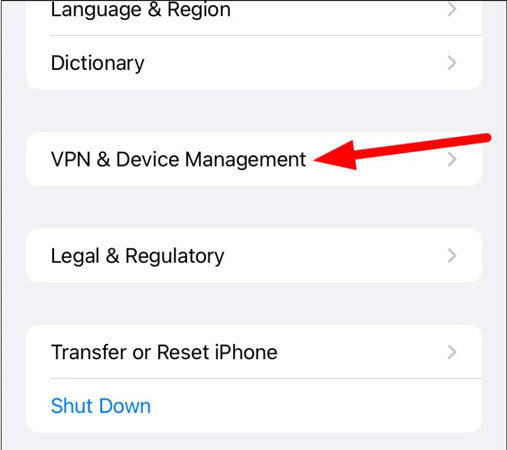
3. Verá una lista de perfiles de configuración en su dispositivo. Busque el que está causando las restricciones de código de acceso.
4. Una vez que encuentre el perfil de configuración, toque y verá la opción de «eliminar el perfil». Seleccione para continuar con el proceso de eliminación.
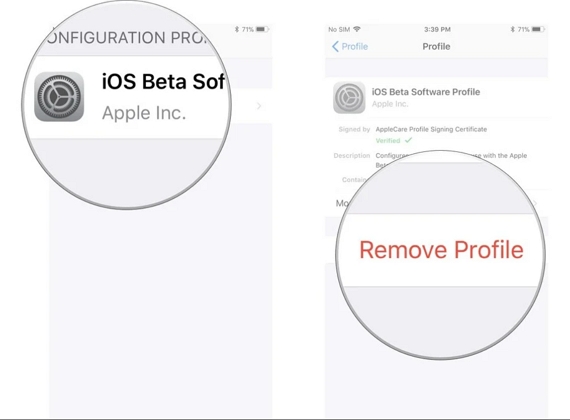
5. Para confirmar la eliminación, se le pedirá que ingrese su código de acceso de bloqueo MDM. Proporcione la contraseña para continuar con la eliminación.
6. Después de eliminar con éxito el perfil de configuración, reinicie su iPhone para aplicar los cambios.
Si no conoce la contraseña para eliminar la administración o el perfil, verifique Solución 4.
Solución 2: Eliminar cuenta de correo electrónico corporativo
A veces, una cuenta de correo electrónico corporativa puede restringir los cambios de código de acceso.
Siga estos pasos para resolver esto:
1. Abra «Configuración» y seleccione «Correos».
2. Toque «Cuentas» y luego «Intercambio».
3. Elija «Eliminar cuenta» y confirme la eliminación.
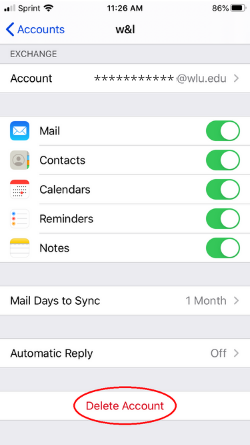
Reinicie su iPhone y vea si la opción de contraseña ya no está atenuada.
Solución 3: Restablecer todas las configuraciones
Restablecer todas las configuraciones puede ser una solución poderosa, pero viene con una advertencia: eliminará su configuración personalizada.
Siga estos pasos para proceder con precaución:
1. Inicie «Configuración» y vaya a «General».
2. Desplácese hacia abajo hasta «Transferir o restablecer iPhone» y elija «Restablecer todas las configuraciones».
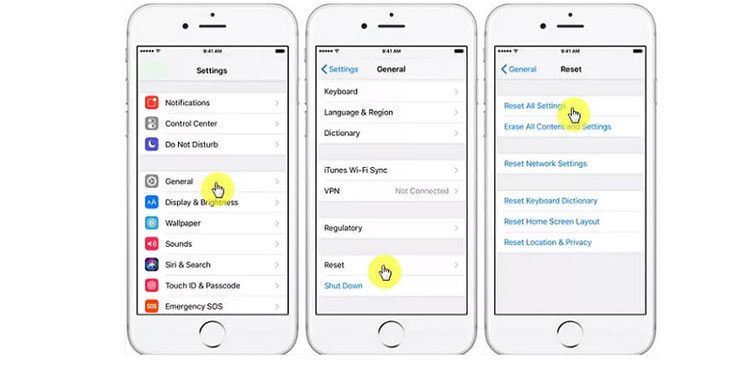
3. Ingrese su código de acceso cuando se le solicite y confirme el reinicio.
Su iPhone se reiniciará y, con suerte, la opción de contraseña será accesible nuevamente.
Solución 4: Bypass MDM Lock
Si no conoce la contraseña para autenticar su dispositivo, o no desea perder ninguno de sus datos preciosos, le recomendamos que pruebe ITOOLTAB Uplock. Es una herramienta confiable que le permite eliminar el archivo de administración y configuración remota sin nombre de usuario o contraseña. No perderá ningún dato durante el proceso de eliminación. Además, admite todos los modelos de iPhone y iPad.
Estos son los pasos para evitar el bloqueo MDM usando itooltab desbloquear:
Descarga gratuita e instale itoolTab desbloquear en su computadora.
Paso 1 Inicie el programa y elija «Bypass MDM» en la interfaz principal y luego haga clic en «Desbloquear ahora».
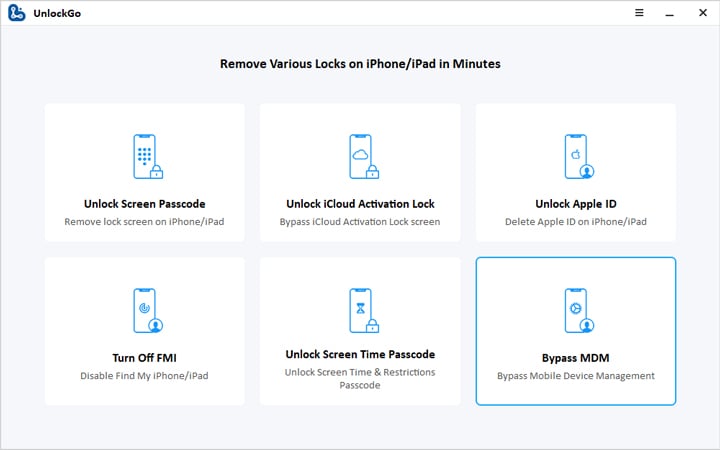
Paso 2 Conecte su dispositivo iOS a la computadora con un cable USB. Entonces se le pedirá que confíe en su computadora. Desbloquee su dispositivo y haga clic en «Confiar».
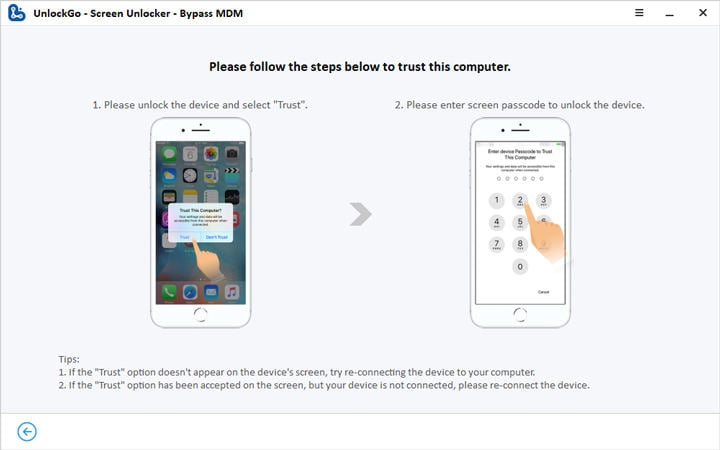
Paso 3 Después de hacer clic en la confianza, espere unos minutos y se eliminará el bloqueo MDM.
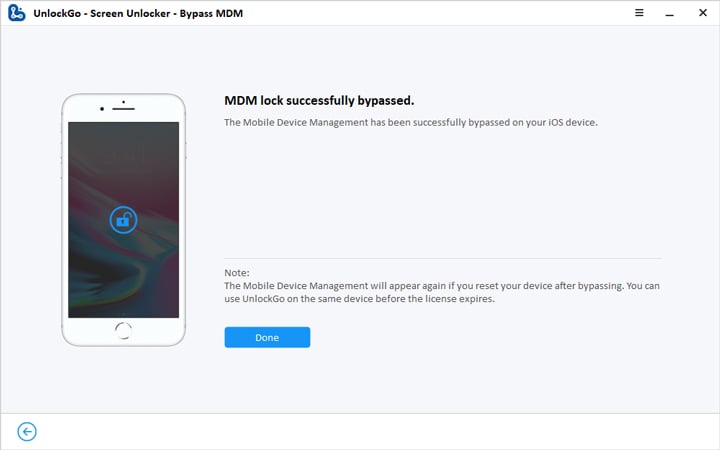
Consejo de bonificación: cómo apagar el código de acceso en iPhone sin contraseña
Si alguna vez olvida su contraseña y se encuentra bloqueado de su iPhone, ItoolTab Uplock también puede venir al rescate. Este programa le permite desbloquear el código de acceso de la pantalla sin la necesidad de una contraseña.
Aquí le mostramos cómo desbloquear el código de acceso de la pantalla usando itoolTab desbloquear:
Paso 1 En la interfaz principal, haga clic en «Desbloquear la contraseña de pantalla» para comenzar.
Also read: Cómo solucionar el problema de «iPhone 12 desactivado, conectarse a iTunes»
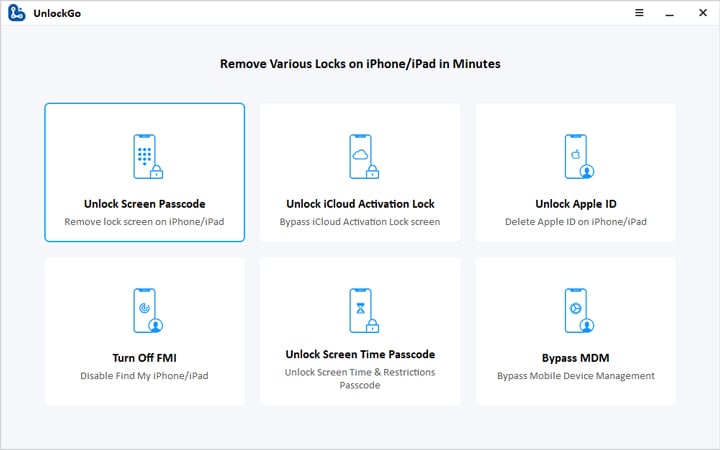
Paso 2 Asegúrese de que su iPhone esté conectado a su computadora. Una vez que lo conecte, ItoolTab Uplock debe detectar automáticamente su dispositivo. A continuación, deberá descargar el último paquete de firmware. Simplemente elija una ruta de guardado y presione «Descargar». Si ya descargó el paquete de firmware antes, simplemente haga clic en «Seleccionar» para importarlo al programa.
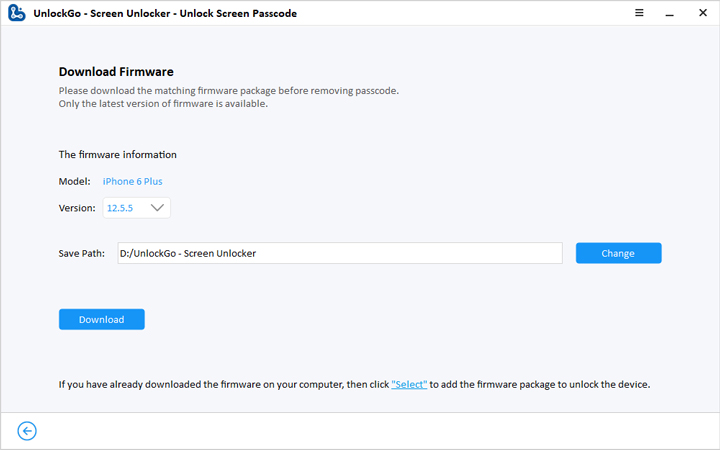
Paso 3 Con el firmware en su lugar, ¡casi estás allí! Haga clic en «Desbloquear ahora» para comenzar el proceso de eliminación de códigos de contraseña. Durante este paso, asegúrese de que su dispositivo permanezca conectado a su computadora hasta que se complete la extracción de contraseña. Por lo general, lleva unos minutos, ¡así que aguanta!
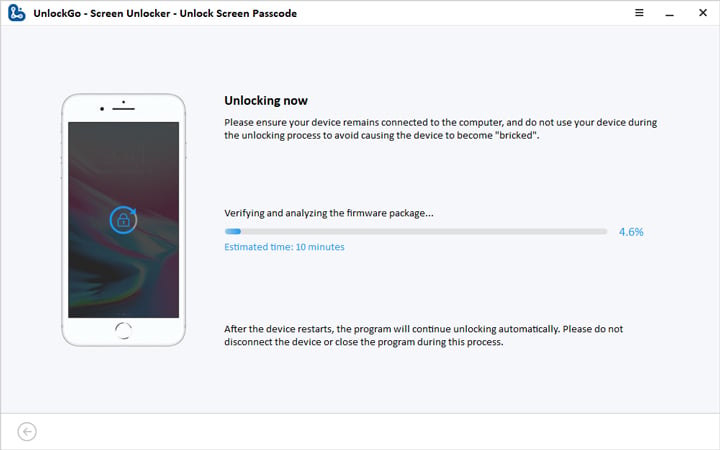
Una vez que la contraseña de su dispositivo se elimina correctamente, puede configurar un nuevo código de contraseña, ID de contacto o configuración de ID de cara para su iPhone.
Por lo tanto, no más estresado por los códigos de acceso olvidados: ¡el desbloqueo de Itooltab te ha respaldado! ¿Por qué no intentarlo? Te sorprenderá lo fácil y eficiente que es desbloquear el código de acceso de su pantalla.
Conclusión
Tratar con una opción de «apagar el código de acceso» en su iPhone puede ser frustrante, pero afortunadamente, hay soluciones prácticas disponibles. Ya sea que esté eliminando la gestión remota, eliminar cuentas de correo electrónico corporativas, restablecer la configuración o evitar el bloqueo MDM, puede resolver el problema y recuperar el control de la configuración de su código de acceso. Además, las herramientas como ITOOLTAB desbloquean ofrecen una forma perfecta de desbloquear el código de acceso de la pantalla de su iPhone sin contraseña. Seguir estas técnicas le permitirá personalizar su iPhone a su deseo sin ningún problema. ¡Feliz desbloqueo!
